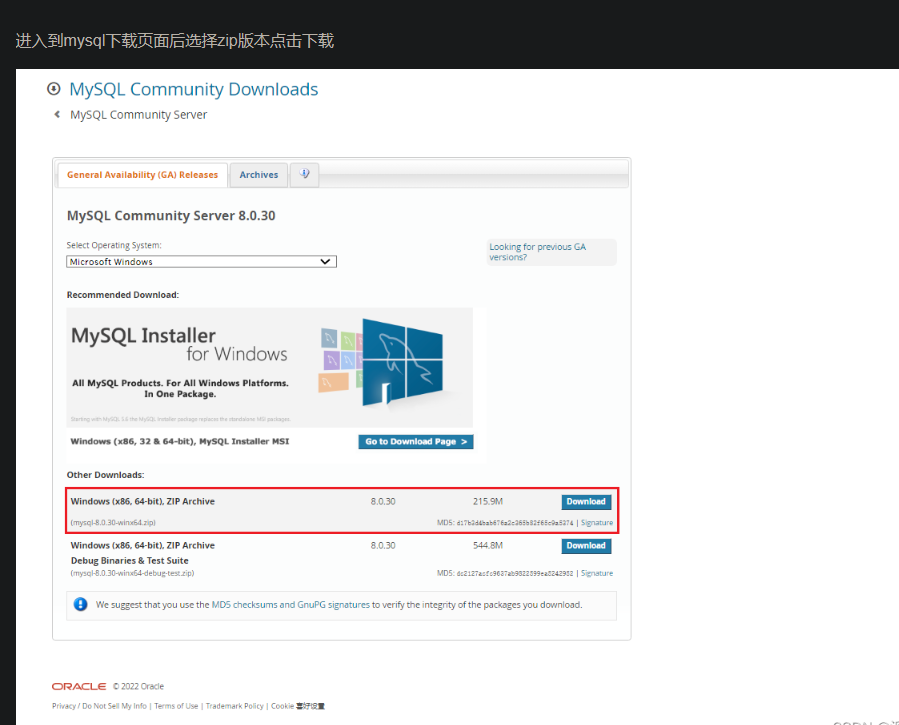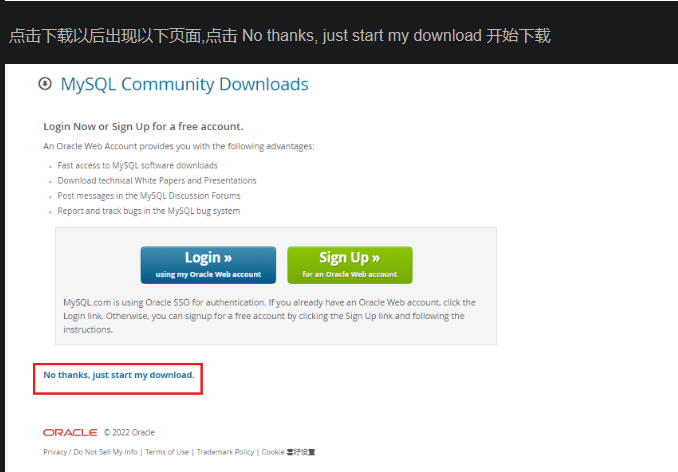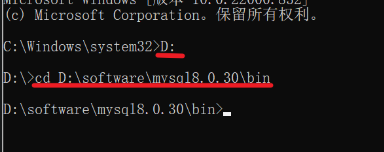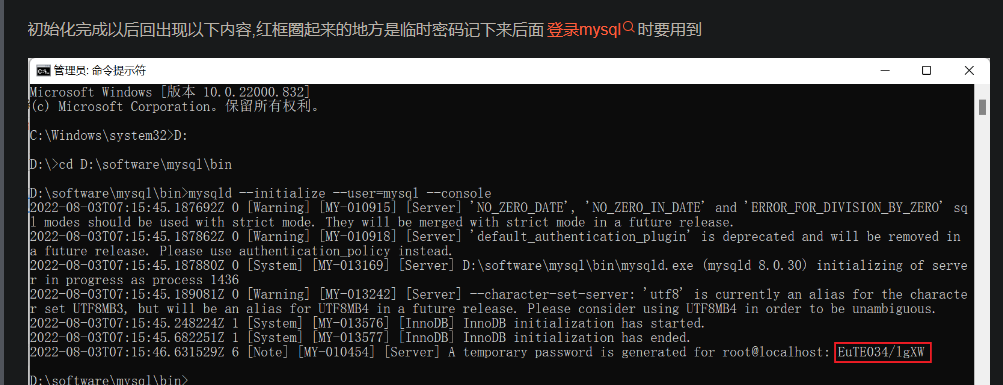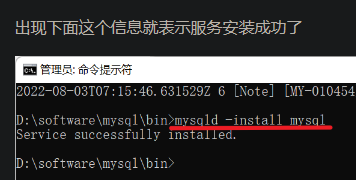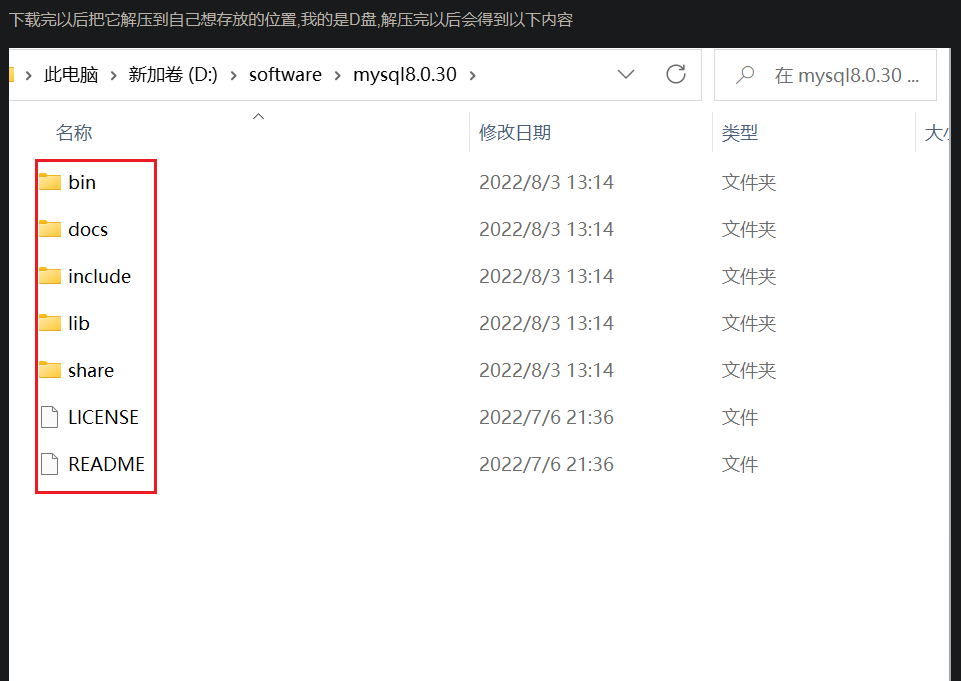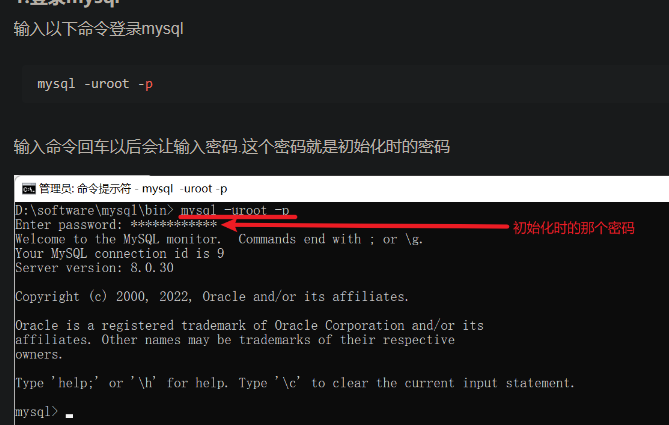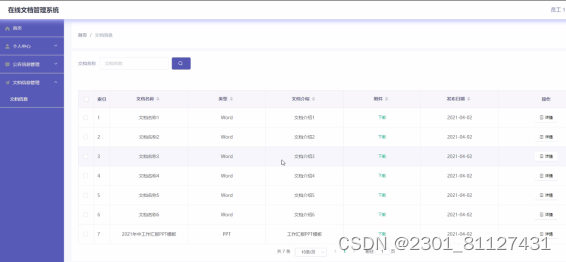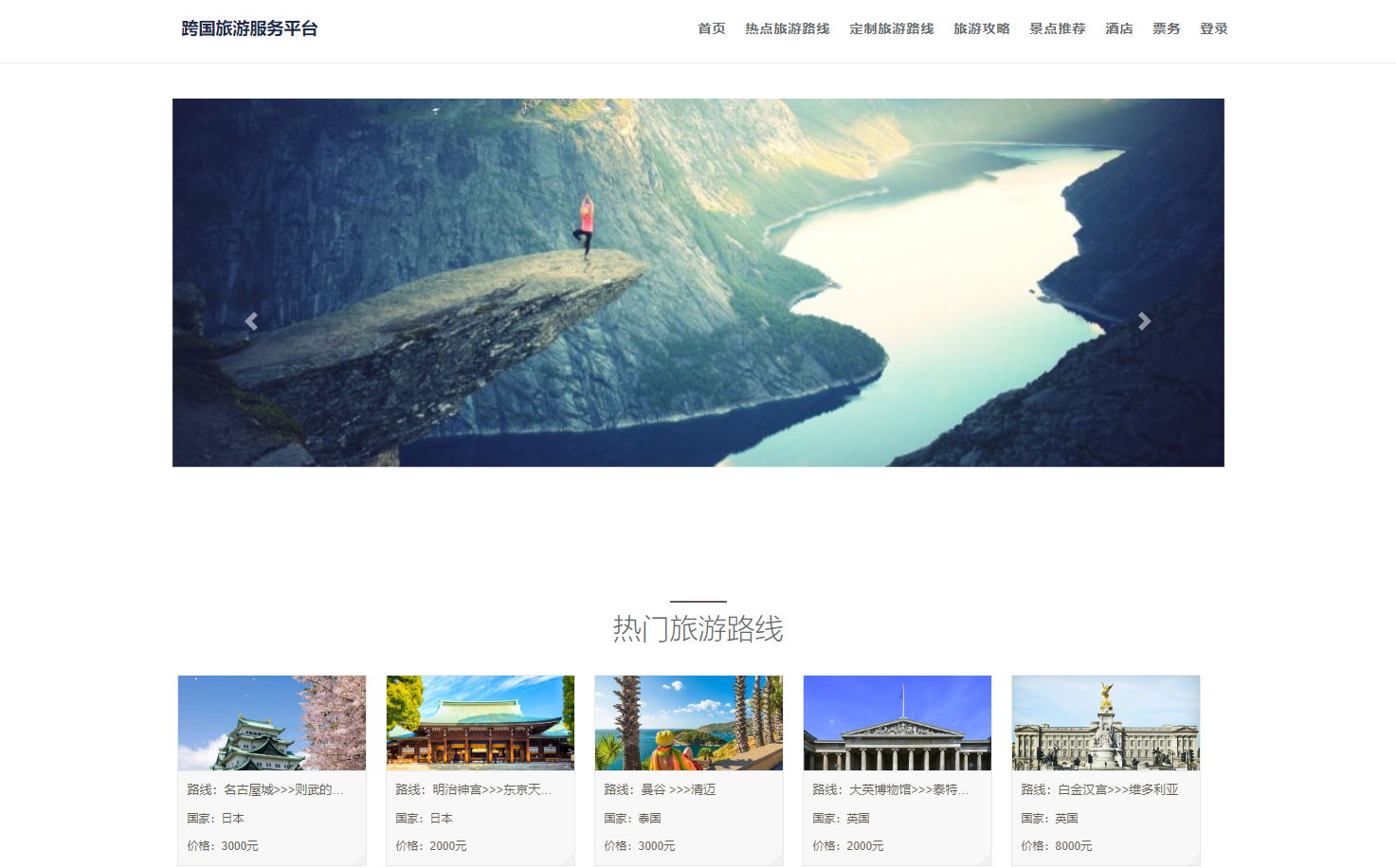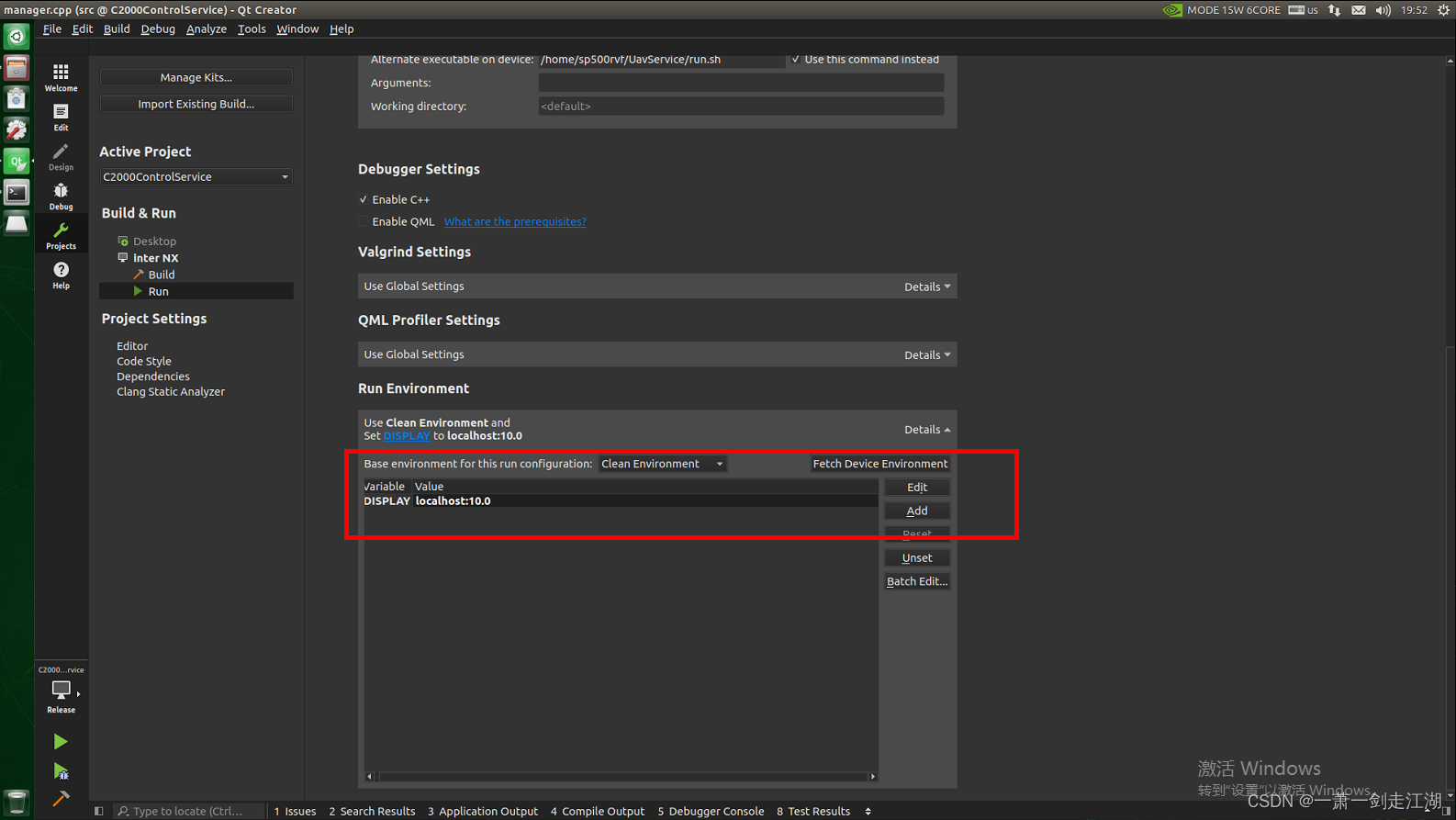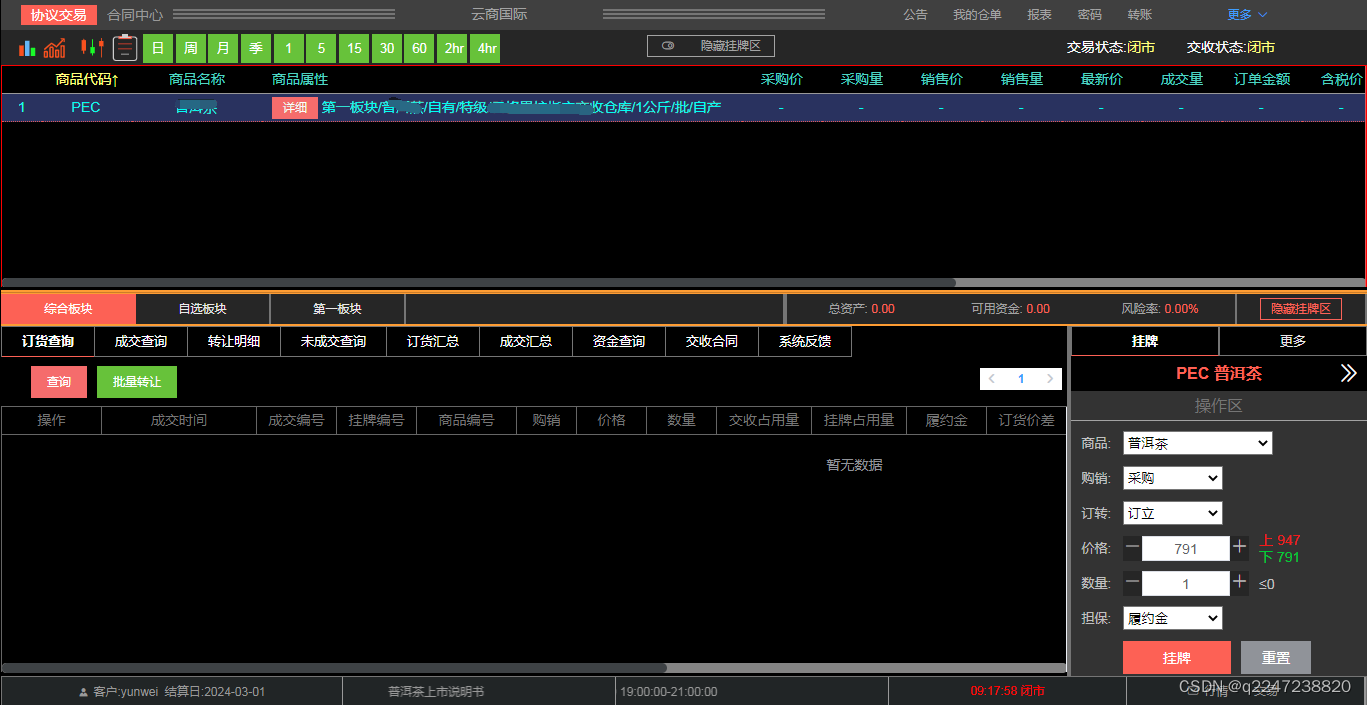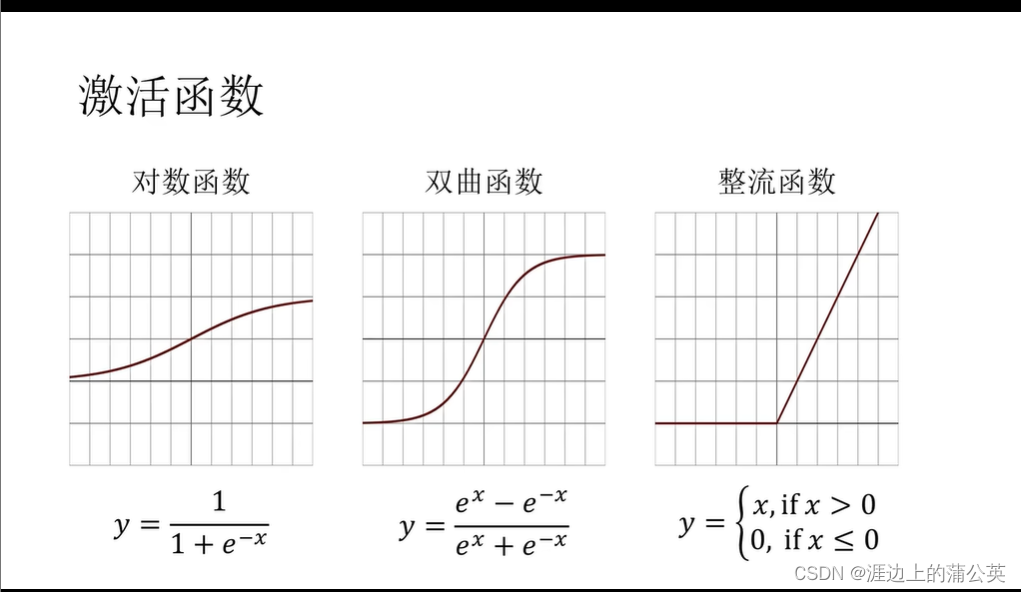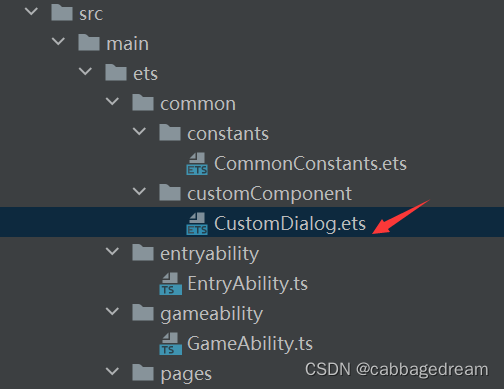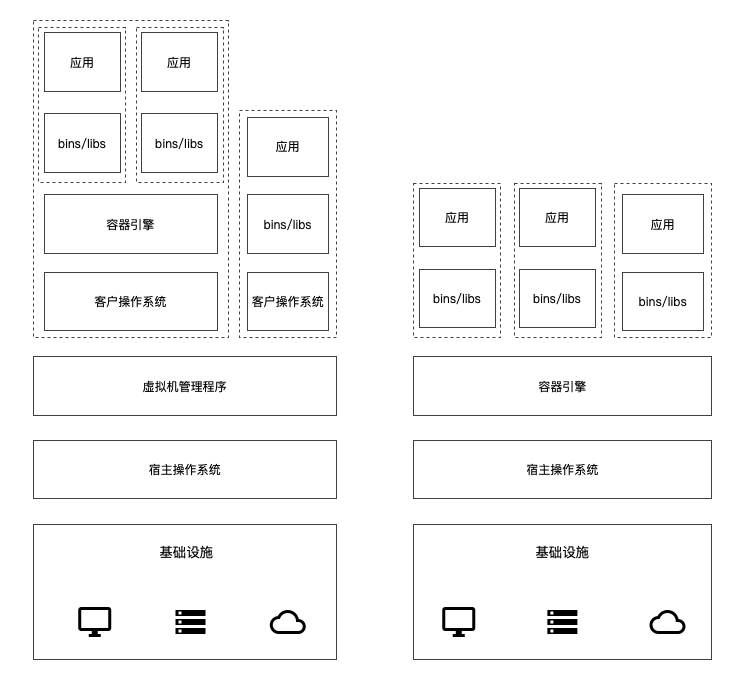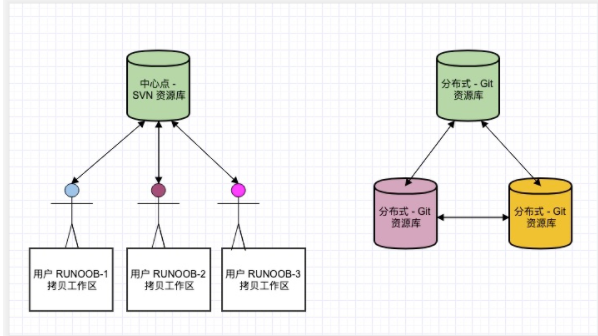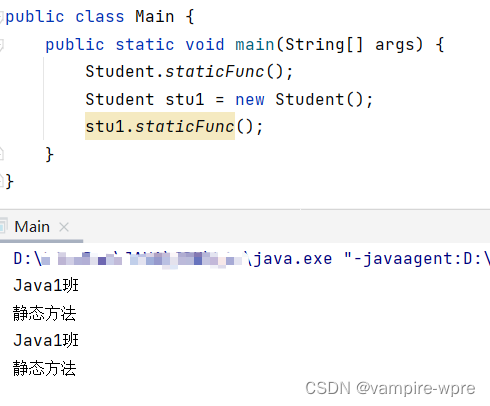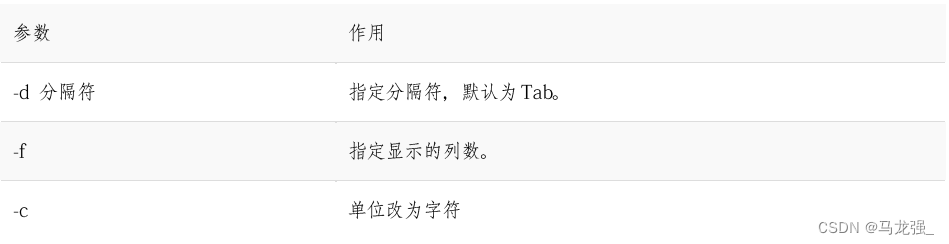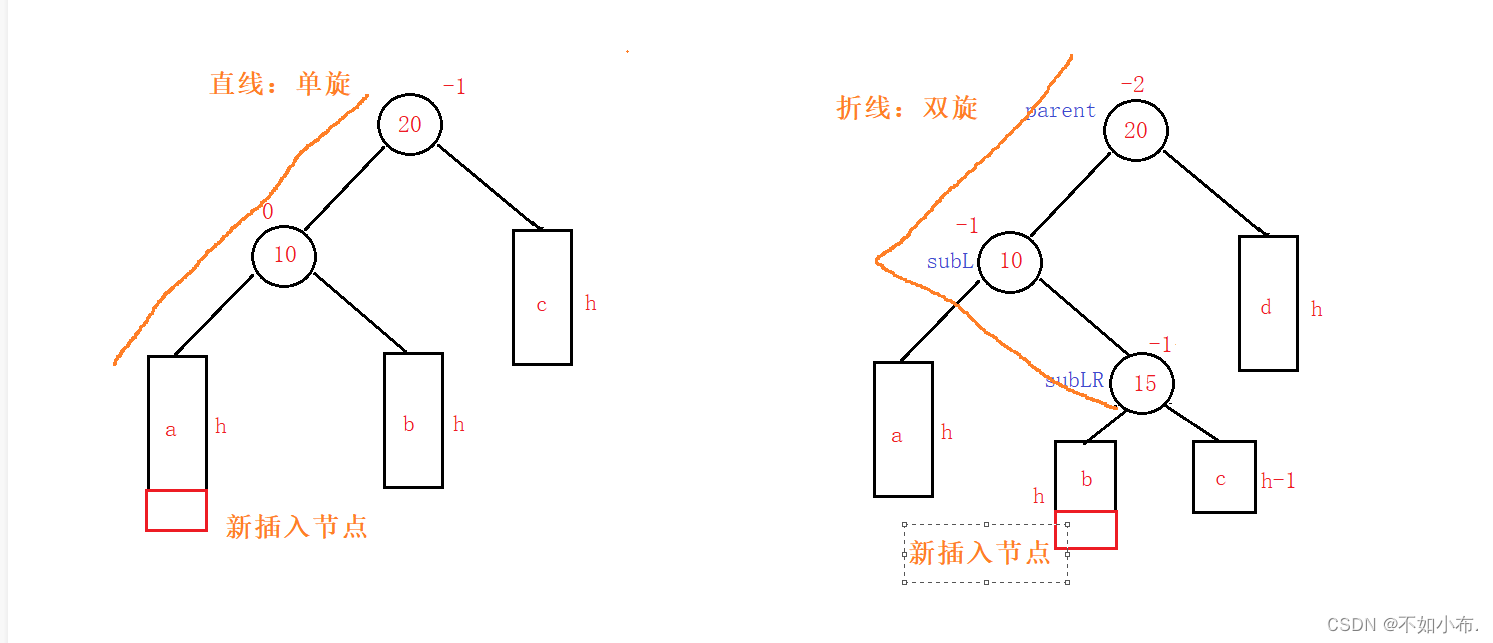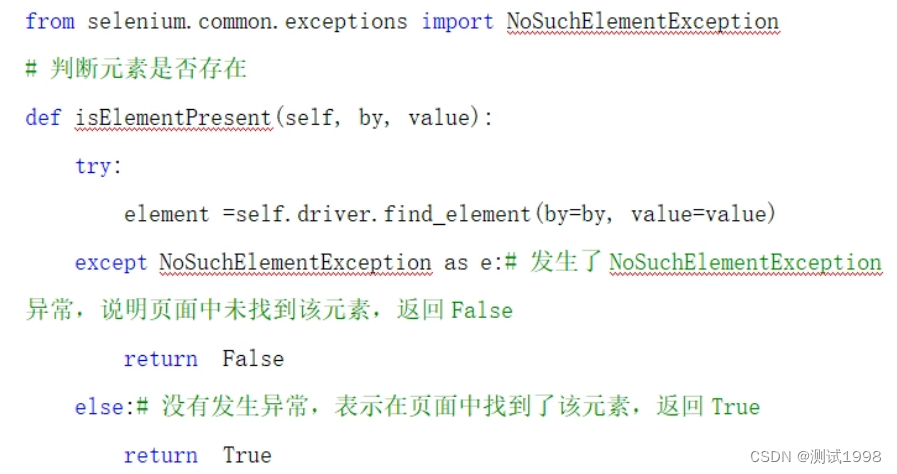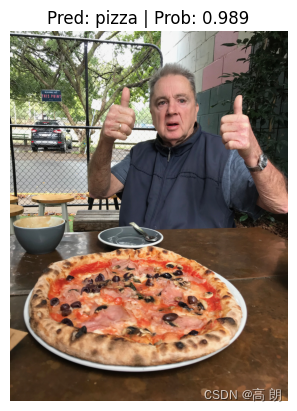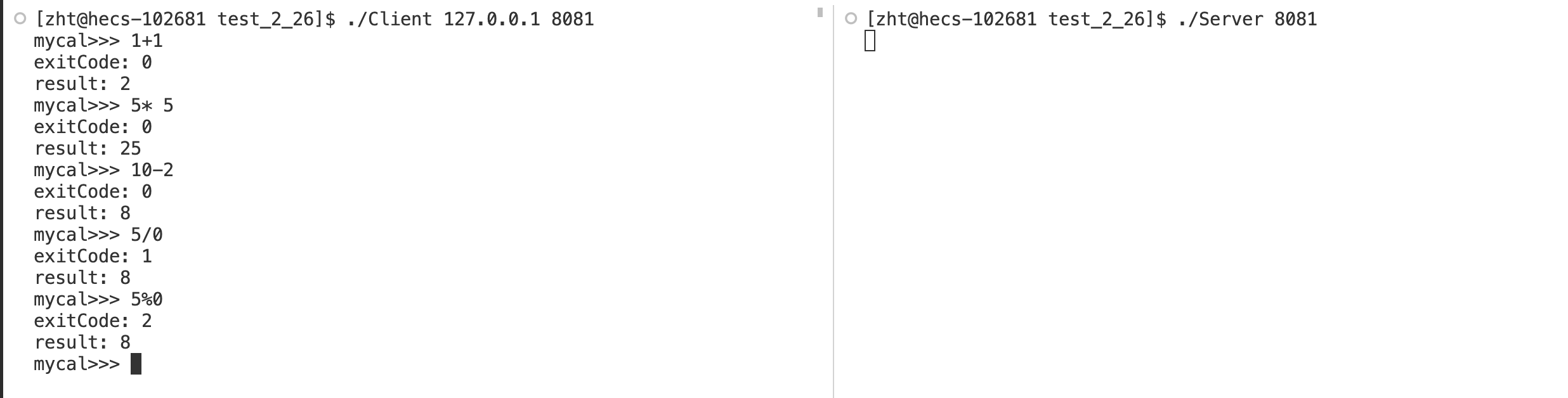- 下载
- https://dev.mysql.com/downloads/mysql/
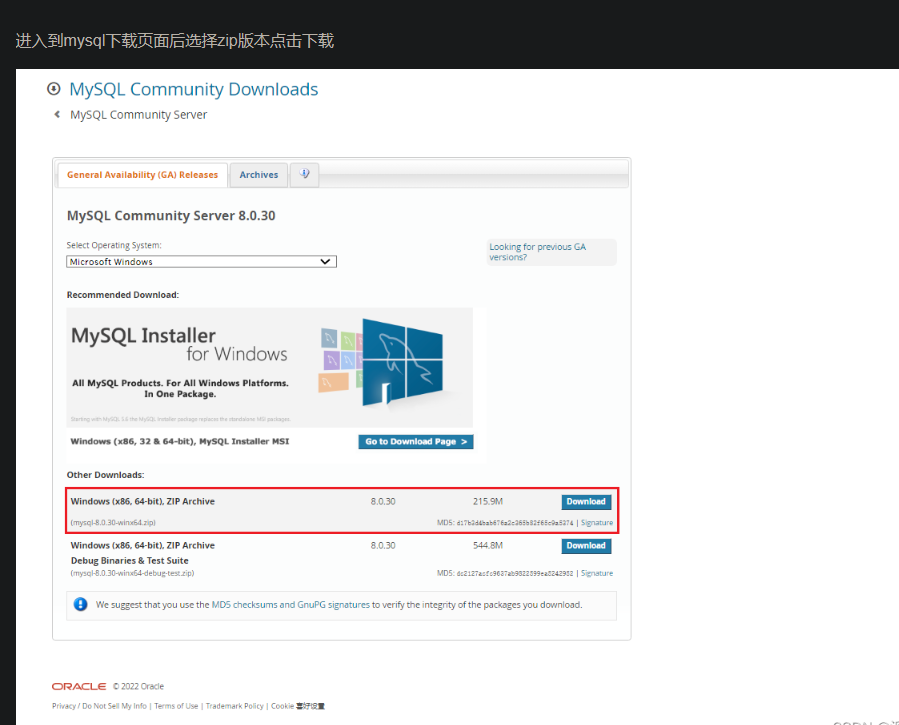
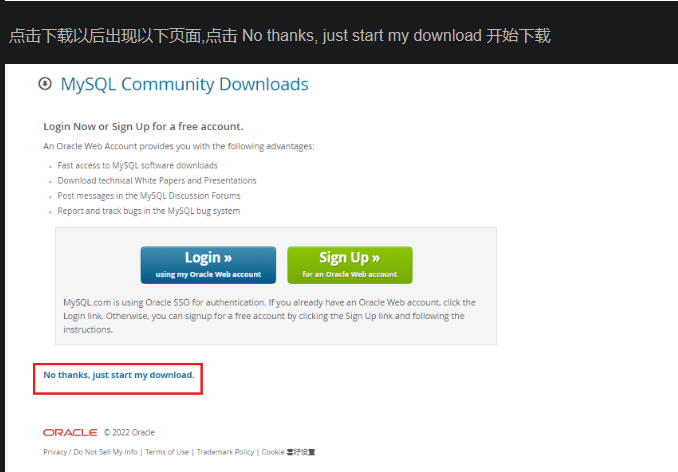
- 解压
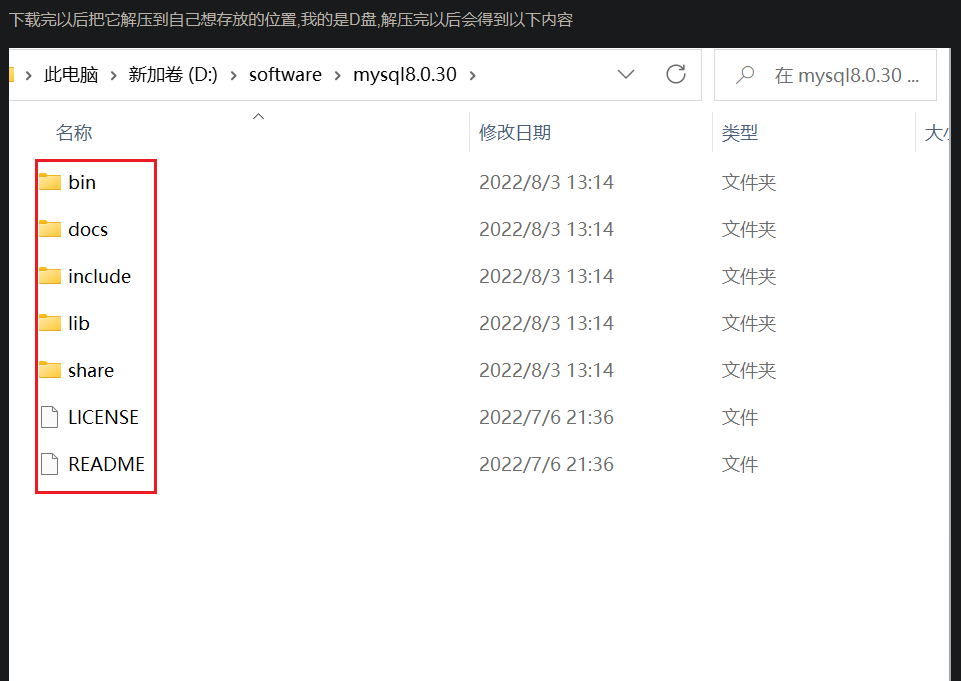
[mysqld]
# 设置3306端口
port=3306
# 设置mysql的安装目录
basedir=D:\Atools\mysql-8.0.30-winx64 # 切记此处一定要用双斜杠\\,单斜杠我这里会出错,不过看别人的教程,有的是单斜杠。自己尝试吧
# 设置mysql数据库的数据的存放目录
datadir=D:\Atools\mysql-8.0.30-winx64\Data # 此处同上
# 允许最大连接数
max_connections=200
# 允许连接失败的次数。这是为了防止有人从该主机试图攻击数据库系统
max_connect_errors=10
# 服务端使用的字符集默认为UTF8
character-set-server=utf8
# 创建新表时将使用的默认存储引擎
default-storage-engine=INNODB
# 默认使用“mysql_native_password”插件认证
default_authentication_plugin=mysql_native_password
sql_mode=STRICT_TRANS_TABLES,NO_ZERO_IN_DATE,NO_ZERO_DATE,ERROR_FOR_DIVISION_BY_ZERO,NO_ENGINE_SUBSTITUTION
[mysql]
# 设置mysql客户端默认字符集
default-character-set=utf8
[client]
# 设置mysql客户端连接服务端时默认使用的端口
port=3306
default-character-set=utf8
- 安装(用管理员身份)
- 进入到D盘安装mysql目录:
- cd D:\software\mysql8.0.30\bin
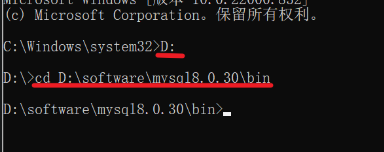
- 进入到安装目录后输入以下命令进行mysql的初始化
- mysqld --initialize --user=mysql --console
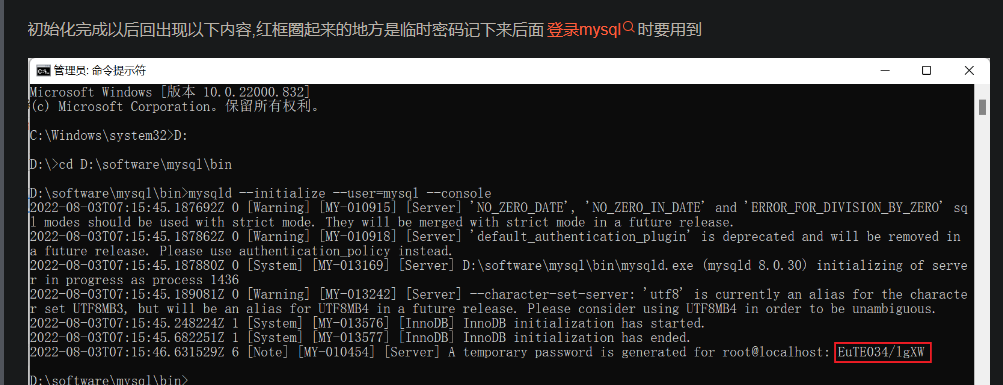
- MySQL服务安装
- 初始化完成以后就开始mysql服务的安装,输入以下命令进行mysql服务的安装
- mysqld –install mysql
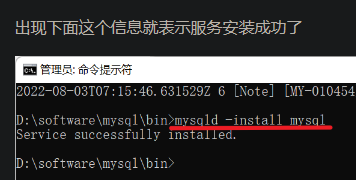
- 启动mysql服务
- mysql服务安装成功以后就是启动服务,输入以下命令启动mysql服务
- 启动服务 net start mysql
- 停止服务 net stop mysql
- 登录并修改初始密码
- mysql服务启动成功以后,就开始修改初始密码了
- 登录mysql
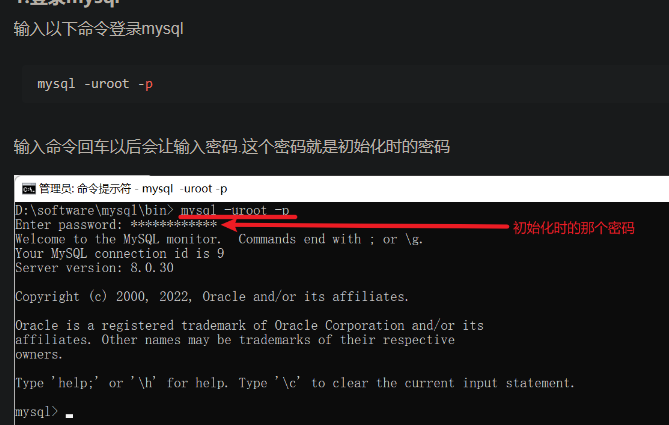
- 修改默认密码
- 输入以下命令修改mysql默认密码
- ALTER USER ‘root’@‘localhost’ IDENTIFIED WITH mysql_native_password BY ‘新密码’;
- 修改root用户权限默认密码(可以暂时不操作)
- create user ‘root’@'%'IDENTIFIED WITH mysql_native_password BY ‘新密码’;
- 需要刷新权限
- 密码修改完以后需要刷新下权限,命令如下
- flush privileges;